vscode 에서 작업을 진행할 때, backend, frontend 등의 다수 터미널을 활용하는 경우가 많습니다. 지금까지는 tmux를 사용하고 있었는데 1가지 문제가 있었습니다. 그 내용은 다중화면 터미널을 실행할 때, 실행내용을 클립보드로 복사하기가 까다롭다는 문제가 있습니다.
이러한 원인으로 대안들을 찾게 되었고, tmux 의 대안으로 떠오르는 Zellij를 알게 되었습니다. Zellij vs Tmux: Complete Comparison (or almost) 를 살펴보면 이러한 내용을 알 수 있습니다.
Install
설치방법은 Zellij User Guide - Installation 공식문서를 확인합니다. 설치와 관련한 보다 자세한 내용은 TMUX보다 조금 편한 터미널 멀티플렛서 Zellij를 참고 합니다. 설치를 완료하면 다음과 같은 화면으로 시작 합니다.
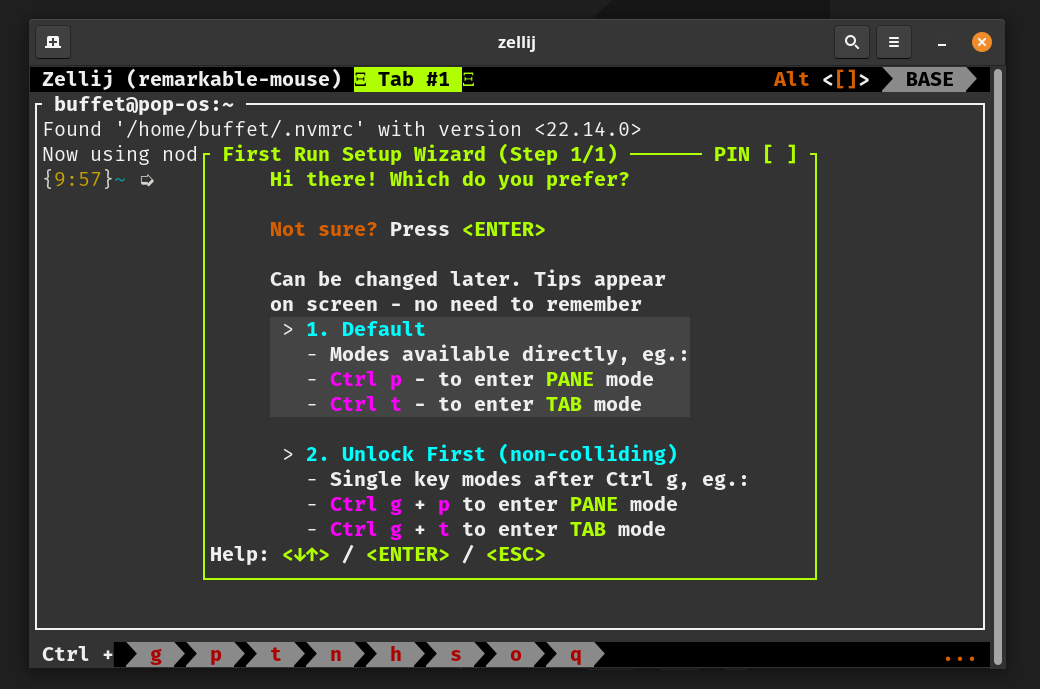
처음 시작하시는 분들은 1번 설정을 선택하고 실행하면 됩니다.
Xcopy Clipboard
Ctrl + p 단축키는 패널 관련 기능들을 활용할 수 있습니다.
Ctrl + g 단축키는 Copy-Mode 환경입니다. 하지만 일반적인 설치를 한 뒤에는 블록설정 등 변화가 없는것을 볼 수 있습니다. 이제부터 선택된 텍스트가 시스템 클립보드로 자동 복사되도록 추가 설정작업을 진행합니다.
현재 작업중인 환경에서 Display Session 내용을 확인합니다. 아랫결과 X11 (Ubuntu 기본 GUI 환경) 로 표시됩니다. 시스템 복사를 위한 xclip 를 설치합니다.
$ echo $XDG_SESSION_TYPE
x11
$ sudo apt install xclip
zellij 의 설정파일을 확인하고 copy_command "xclip -selection clipboard" 내용을 전역변수로 추가 합니다.
$ nvim ~/.config/zellij/config.kdl
copy_command "xclip -selection clipboard"
keybinds clear-defaults=true {
locked {
bind "Ctrl g" { SwitchToMode "normal"; }
...
}
}
이렇게 설정을 완료하고 나서 zellij를 실행합니다. Copy-mode Ctrl + g 로 진입해서 블록으로 원하는 텍스트를 선택한 뒤 Enter 를 입력하면 System Clip board 로 전송됩니다. 그 뒤 필요한 작업들은 진행하면 됩니다.
참고사이트
sequenceDiagram
손님 ->> 주인 : 콜라하나 주세요
주인 ->> 손님 : 알겠습니다.